Поиск файлов
· Поиск в меню «Пуск»
Ввод слова или части слова в поле поиска. Результат поиска обновляется при вводе текста. В результатах отображаются только те файлы, которые были проиндексированы (например, всё содержимое библиотек). Более подробные сведения об индексации файлов можно получить в справочной системе Windows.

рис. 4
Попробуйте найти c помощью меню «Пуск» файл из созданной вами библиотеки и файл, созданный вами, но хранящийся в не относящихся к библиотеке папке. Результаты отразите в отчёте.
· Использование поля поиска в папке или библиотеке
Если место нахождения файла известно, можно воспользоваться полем поиска в правой верхней части окна проводника (рис. 11).
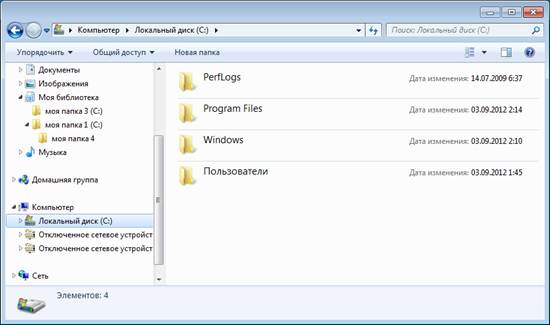
рис. 5 - поиск по локальному диску C
Уменьшить количество файлов в результате выполнения поискового запроса поможет введение дополнительных фильтров (дата изменения, тип файла и пр. – рис.12).
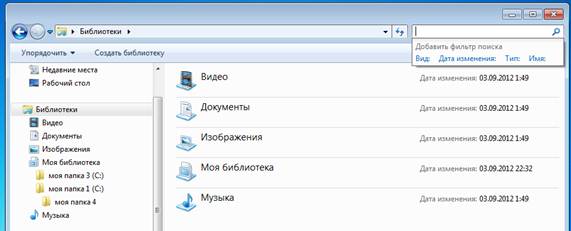
рис. 6 - добавление фильтров поиска
· Сохранение условий поиска
Результаты некоторых поисковых запросов могут использоваться часто. Для ускорения работы условия поиска можно сохранить (после завершения поиска становится доступным пункт меню «Сохранить условия поиска»).
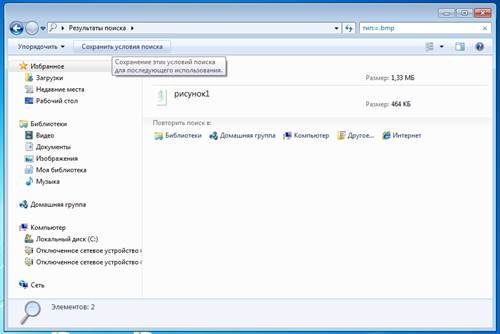
рис. 7 - сохранение условий поиска для дальнейшего использования
· Найдите статью «Приемы расширенного поиска» в справке Windows. С её помощью ответьте на вопросы (письменно).
1. Что будет найдено в результате выполнения следующих запросов? Составьте и запишите в отчёт словесное описание результата, выполните запросы.
o *.exe AND no* (место поиска – локальный диск С)
o System.FileName:~<"журн" NOT *.rtf (место поиска – диск Z)
o System.DateModified:2012 OR System.FileName:~!"корр") (место поиска – диск Z)
Внесите в отчёт скриншоты с результатами их выполнения. Запросы сохраните в папке «Поиск».
Например: в результате выполнения запроса журналистика.* будут найдены все файлы и папки, которые названы «журналистика». Результат выполнения запроса:
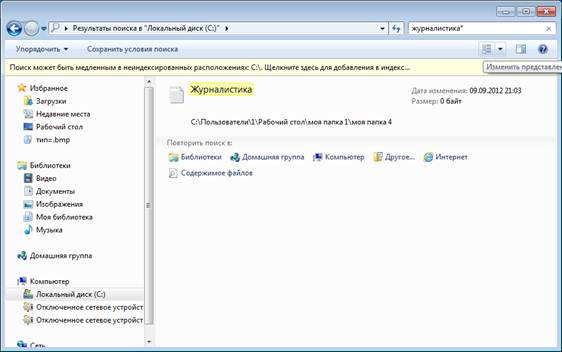
2. Составьте и выполните на диске Z запрос, с помощью которого можно найти
o Файлы, изменённые на прошлой неделе и имеющие размер от 100 КБ до 1 МБ;
o Файлы, имеющие название «Корреспонденция» или «Журналистика»;
o Текстовые документы, название которых содержит «ри» и не содержит «ис».
В отчёт внесите тексты каждого из запросов и скриншоты с результатами их выполнения. Запросы сохраните в папке «Поиск».
3. Придумайте самостоятельно и выполните задание на поиск файлов с использованием фильтров и приёмов расширенного поиска (2-3 запроса с разными фильтрами). Важно: должен существовать хотя бы один файл, удовлетворяющий результатам запроса. В отчёт включите текст запроса и скриншот с результатами его выполнения. Сохраните запрос в папке «Поиск». Добавьте в отчёт скриншот папки «Поиск».